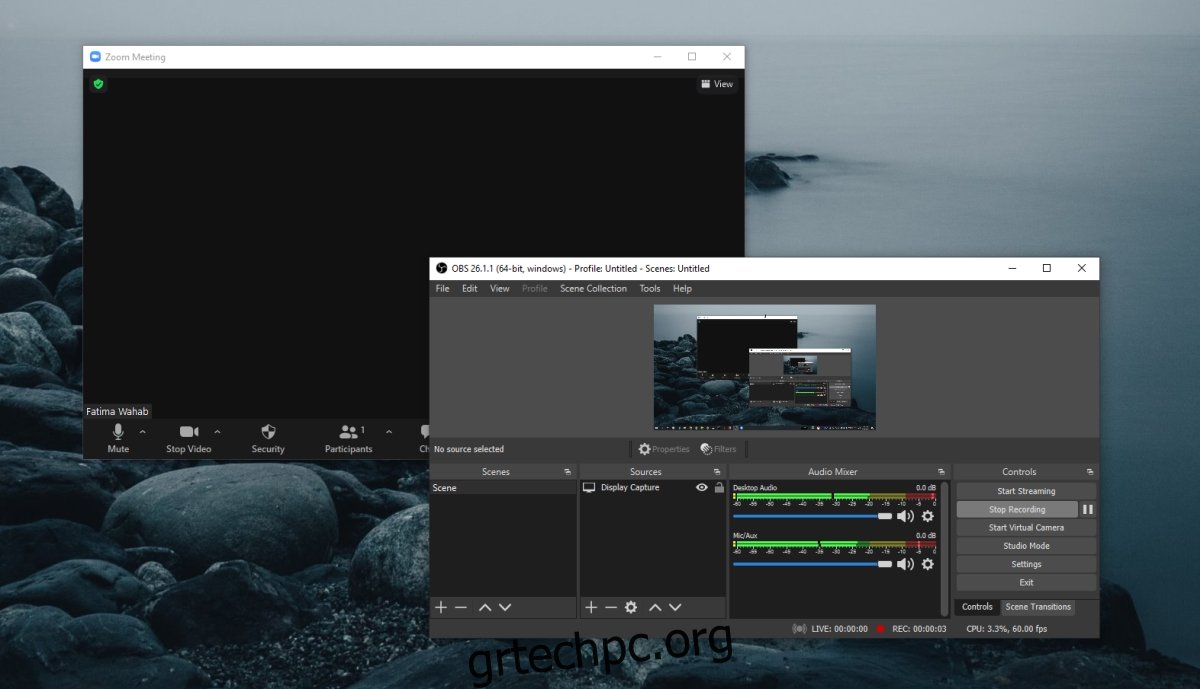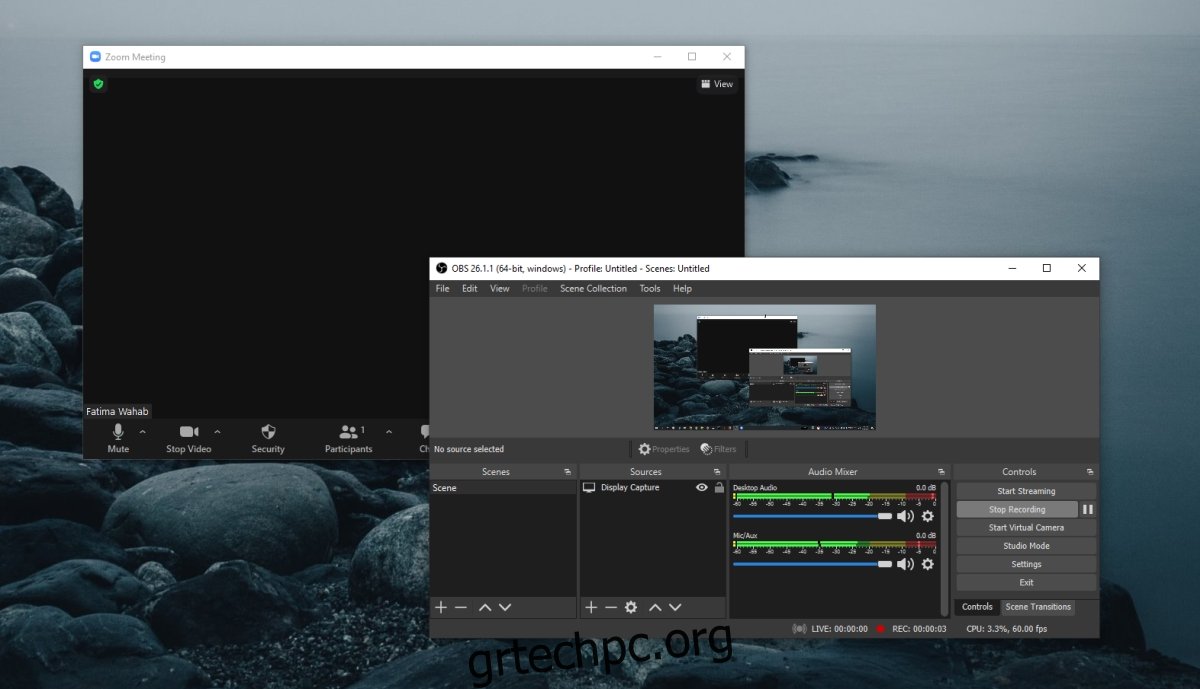Οι διαδικτυακές συναντήσεις έχουν πολλά πλεονεκτήματα που συνήθως δεν έχουν οι συναντήσεις εκτός σύνδεσης. Οι μεταγραφές και οι υπότιτλοι που δημιουργούνται αυτόματα είναι ένα εξαιρετικό παράδειγμα, αλλά υπάρχουν και άλλα εργαλεία, όπως η εύκολη κοινή χρήση οθόνης, η εγγραφή συσκέψεων και ο έλεγχος της πρόσβασης για τους συμμετέχοντες στη σύσκεψη, τα οποία συνήθως δεν μπορείτε να κάνετε εάν όλοι συναντώνται σε μια αίθουσα συνεδριάσεων.
Πίνακας περιεχομένων
Καταγράψτε τη συνάντηση Zoom χωρίς άδεια
Μια σύσκεψη Zoom μπορεί να ηχογραφηθεί, ωστόσο ένας οικοδεσπότης σύσκεψης μπορεί να εμποδίσει τους συμμετέχοντες να ηχογραφήσουν μια σύσκεψη, εάν το επιθυμούν. Σε αυτήν την περίπτωση, η λειτουργία εγγραφής είναι απενεργοποιημένη για τη συγκεκριμένη συνάντηση.
Εάν θέλετε να ηχογραφήσετε μια σύσκεψη Zoom παρόλο που δεν έχετε άδεια να το κάνετε, υπάρχουν τρόποι να το κάνετε.
Εγκαταστήστε το OBS
Για να καταγράψετε μια σύσκεψη Zoom όταν το εγγενές στοιχείο ελέγχου έχει αποκλειστεί, πρέπει να χρησιμοποιήσετε ένα εργαλείο τρίτου μέρους που μπορεί να καταγράψει ολόκληρη την οθόνη σας. Το OBS είναι το βασικό εργαλείο για τη δουλειά. Είναι δωρεάν και μπορεί να εγγράψει ήχο αλλά και βίντεο.
Κατεβάστε το OBS από την επίσημη ιστοσελίδα.
Εκτελέστε το EXE και εγκαταστήστε την εφαρμογή.
Ρύθμιση OBS
Τώρα που έχετε εγκαταστήσει το OBS, πρέπει να το ρυθμίσετε ώστε να μπορεί να καταγράφει την οθόνη σας.
Ανοίξτε το OBS.
Στην περιοχή Πηγές, κάντε κλικ στο κουμπί συν.
Επιλέξτε Εμφάνιση λήψης από το μενού.
Κάντε κλικ στο OK στο παράθυρο που ανοίγει.
Επιλέξτε την οθόνη σας από το αναπτυσσόμενο μενού.
Κάντε κλικ στο OK.
Βεβαιωθείτε ότι ο ήχος (είσοδος και έξοδος) δεν είναι σε σίγαση.
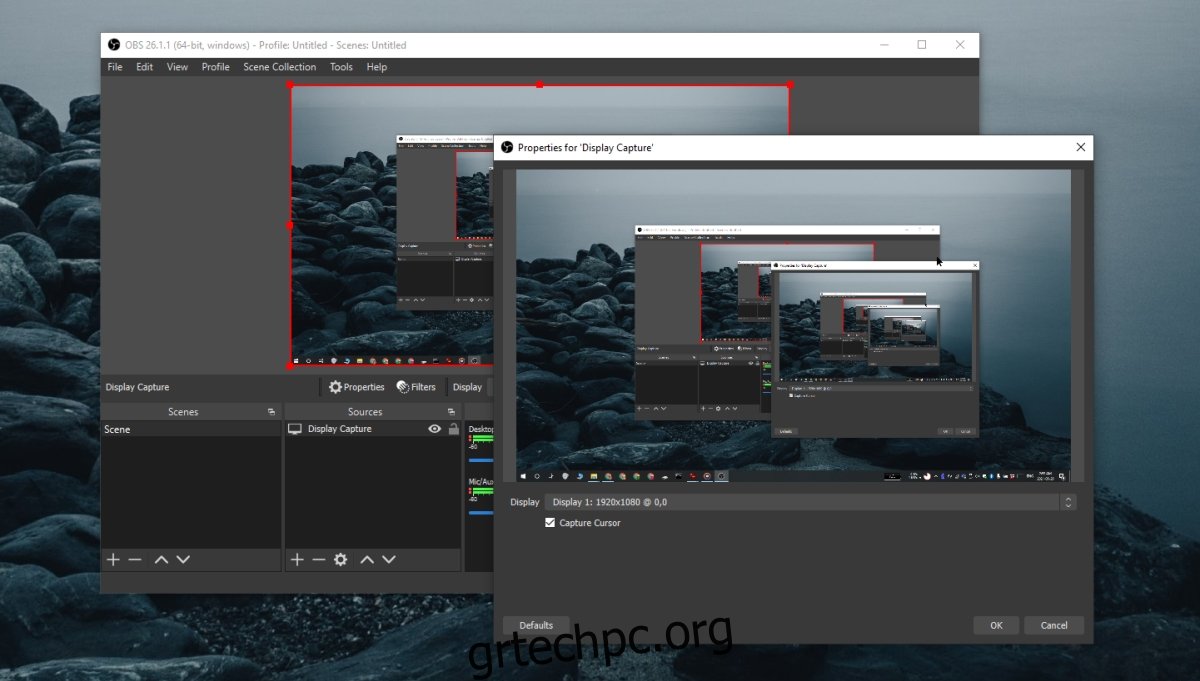
Καταγράψτε τη συνάντηση Zoom χωρίς άδεια
Είστε πλέον έτοιμοι να ξεκινήσετε την εγγραφή της σύσκεψης Zoom.
Ανοίξτε το OBS.
Κάντε κλικ στο κουμπί Έναρξη εγγραφής.
Ελαχιστοποιήστε το OBS ή μετακινήστε το σε διαφορετική οθόνη.
Ανοίξτε το Zoom και συμμετάσχετε στη σύσκεψη.
Η συνάντηση, βίντεο και ήχος, θα μαγνητοσκοπηθεί.
Σταματήστε την εγγραφή στο OBS αφού τελειώσει η σύσκεψη ή φύγετε.
Μια λέξη προσοχής
Η εγγραφή μιας σύσκεψης Zoom με ένα εργαλείο τρίτου μέρους όπως το OBS (ή οποιαδήποτε άλλη εφαρμογή εγγραφής οθόνης) δεν είναι δύσκολη, ωστόσο, λάβετε υπόψη τα ακόλουθα.
Τι κάνεις Απρίλιος να είναι παράνομο ή ανήθικο.
Το εργαλείο OBS Απρίλιος να είναι ορατή σε όλους αν μοιράζεστε την οθόνη σας.
Προσπαθήστε να ξεκινήσετε και να σταματήσετε την εγγραφή πριν συμμετάσχετε σε μια σύσκεψη και αφού αποχωρήσετε από αυτήν, για να αποφύγετε κατά λάθος να ενημερώσετε όλους ότι τους ηχογραφείτε.
Αξίζει πάντα να ζητάτε από τον οικοδεσπότη της συνάντησης να σας επιτρέψει να ηχογραφήσετε τη συνάντηση.
Εάν παρακολουθείτε μια επί πληρωμή εκδήλωση/εκπαίδευση/συνέδριο, μην αναδιανείμετε την ηχογράφηση που έχετε κάνει.
συμπέρασμα
Η εγγραφή μιας σύσκεψης Zoom όταν δεν έχετε άδεια φαίνεται λανθασμένη, αλλά εφόσον χρησιμοποιείτε την ηχογράφηση εποικοδομητικά, π.χ., κρατώντας καλύτερα πρακτικά συνάντησης ή ανακαλώντας ό,τι συζητήθηκε, δεν θα πρέπει να αντιμετωπίζετε προβλήματα γι’ αυτό.